как полностью перейти на работу с мобильника
Где сел, там и работаю
Набор текстов на смартфоне представляется нам занятием не слишком приятным. На маленьком экране сложно печатать, проверять, редактировать. Эти проблемы и разберем. Сразу оговоримся – речь пойдет о технике на базе Android.
Работа на смартфоне проходит по двум сценариям:
- Как дополнение. Вы печатаете в свободные минуты в транспорте, во время перерывов на работе (если совмещаете), в машине, в парке, лежа на кровати (ну не мечта ли?). Затем текст дорабатывается на десктопе.
- Как основной метод. Преимущества – независимость от местоположения, рабочий стол всегда с собой. Приложения и веб-сервисы позволяют полностью перенести работу на смартфон.
В первом случае понадобится объединение рабочих документов в единую сеть, чтобы не терять данные и мгновенно переходить с одного устройства на другое. Во втором не обойтись без средств для полноценной работы с текстом.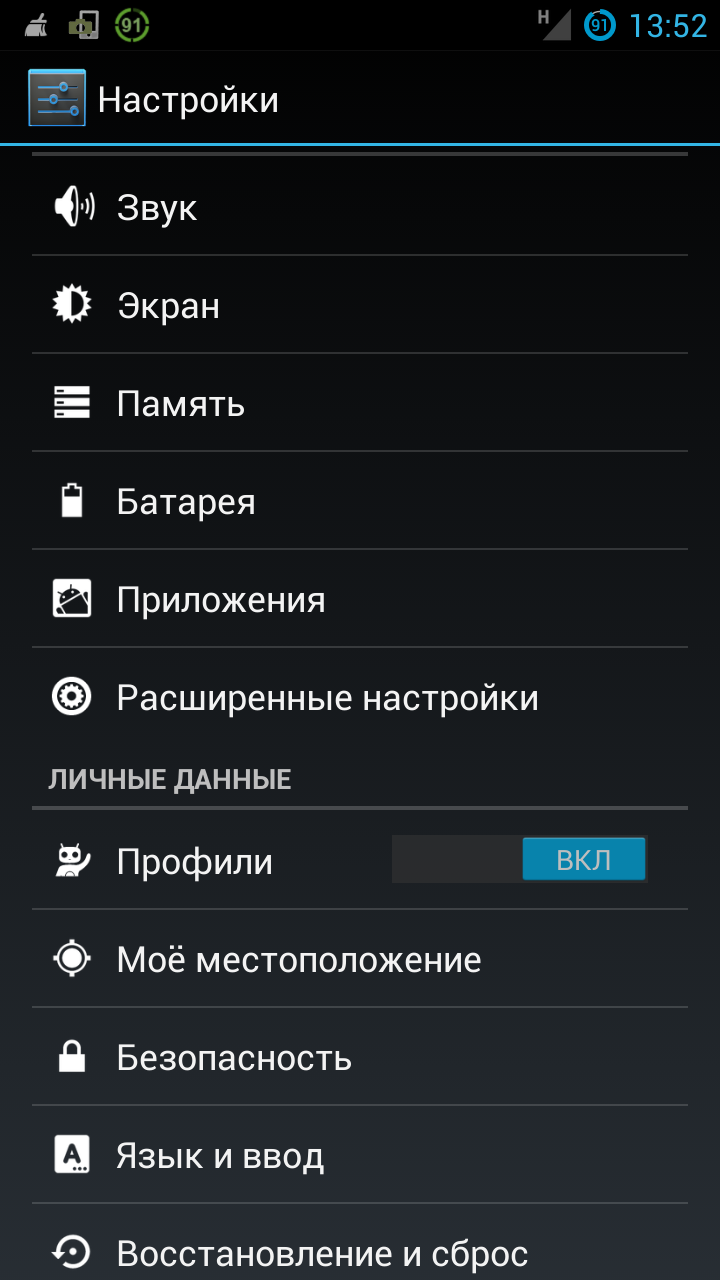
Итак, с теорией покончено, дальше – голая практика. Нам понадобятся:
- Текстовые редакторы.
- Нормальные средства ввода.
- Облачные хранилища.
- Веб-браузеры.
- Онлайн сервисы для проверки текстов.
Почему все во множественном числе? Дело в специфике работы со смартфонами. Например, мобильная версия Google Docs иногда не распознает выделение цветом в документах Microsoft Word. Mozilla Firefox, «Яндекс Браузер» и Google Chrome по-разному отображают некоторые страницы (особенно в полном размере). Возможности облачных хранилищ Dropbox и Google Disk отличаются. Обновления приложений иногда выводят их из строя и приходится временно переходить на аналоги. Но обо всем по порядку. Начнем с главного: программ для набора текстов.
Текстовые редакторы для Android: мобильные версии программ
Сразу откажемся от приложений вроде блокнота или записей в формате txt – тексты из них приходится переносить, копировать – это лишние действия.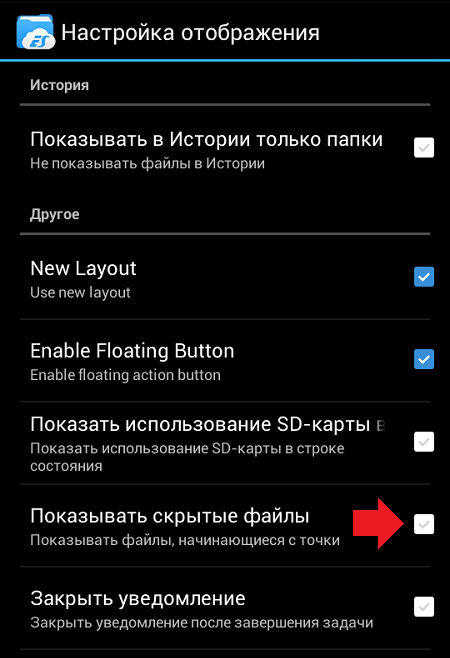 Кроме того, не во всех подобных программах есть функция отмены последнего изменения, а это важно, когда случайное касание мгновенно удаляет выделенный текст. Копирайтеру необходим полноценный текстовый редактор.
Кроме того, не во всех подобных программах есть функция отмены последнего изменения, а это важно, когда случайное касание мгновенно удаляет выделенный текст. Копирайтеру необходим полноценный текстовый редактор.
Microsoft Word
Для работы с платформы Android сервис предоставляется бесплатно, годовая подписка не потребуется. При этом мобильная версия повторяет функции «большой» программы и главное – сохраняется «родное» форматирование. Скачать Word можно в Play Market – после ввода названия программа окажется первой в списке.
Если до этого вы уже пользовались Word 2016, то после входа в учетную запись увидите документы из встроенного «облака» One Drive. Если это первый опыт, придется зарегистрироваться.
Для новой регистрации программа предлагает ввести почту или номер телефона. Установите пароль, введите полученный код, дождитесь, пока система обновит файлы. Все, наслаждайтесь – у вас на смартфоне появился полноценный «Ворд», лучшая программа для работы с текстом (по мнению Microsoft).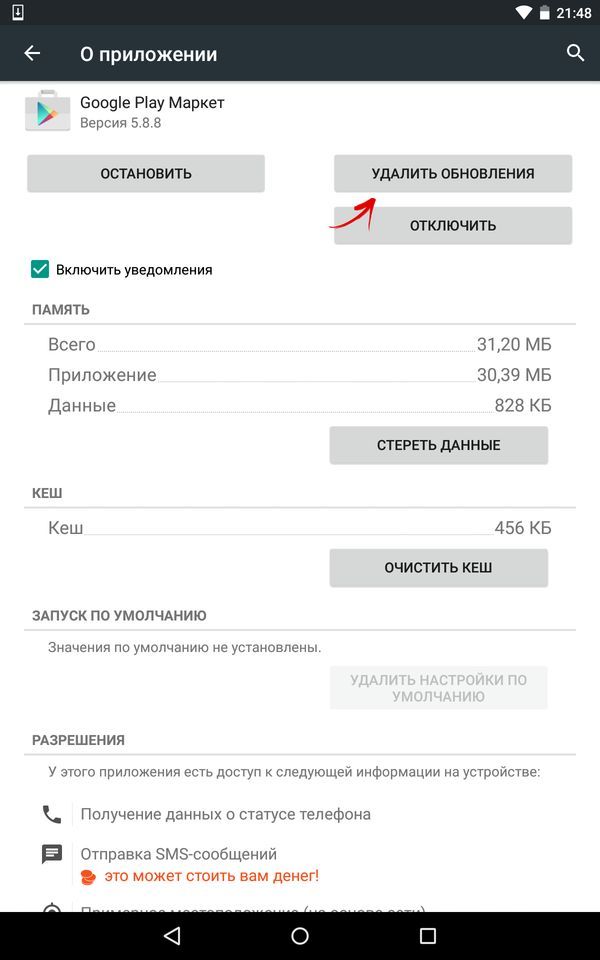
Итак, с чего начать? На стартовой странице редактор предлагает открыть файл или создать новый. Обратите внимание – программа открывает файлы из любого хранилища, но иногда отказывается их редактировать до переноса в один из поддерживаемых облачных сервисов. С Google Disk редактор соединяется только при оплате подписки Office 365.
Обратите внимание на пункт «Мое устройство». Если выбрать сохранение в смартфоне, то удается работать и без подключения к интернету.
Будьте внимательны – если что-то случится с аппаратом, то вы можете потерять вместе с ним все данные! Важная рекомендация при работе со смартфона – пользоваться облачными сервисами.
Возможности мобильной версии Word
Что дает фрилансеру эта программа. Если вы привыкли к офисному пакету «Майкрософт», то Word – лучший выбор. Создание файлов начинается с шаблона. Их не слишком много, зато готовые бланки показывают возможности приложения
Автоматическое сохранение, синхронизация, проверка орфографии, подсчет символов – все фишки работают. Добавляйте картинки, диаграммы и прочую инфографику. Вставляйте комментарии, выделенные надписи, рисуйте, подчеркивайте. Форматируйте любыми способами без опасений, что у заказчика текст сдвинется и документ будет отображаться неправильно.
Добавляйте картинки, диаграммы и прочую инфографику. Вставляйте комментарии, выделенные надписи, рисуйте, подчеркивайте. Форматируйте любыми способами без опасений, что у заказчика текст сдвинется и документ будет отображаться неправильно.
Недостатки Word
Если вы используете версии офиса 2007 или 2010 года на компьютере, то придется переделывать формат файлов – мобильный Word работает только с расширением docx.
Кроме того, Word все-таки остается платным продуктом и надпись:
появляется при каждой попытке использовать дополнительные функции программы – синхронизироваться с Google Disk, разделить страницу на колонки, поменять ориентацию и т.п. Но в целом Word остается одним из лучших инструментов фрилансера, по крайней мере – на смартфоне.
Документы Google
Прямой конкурент Word не отстает в качестве – это бесплатное приложение с молниеносным сохранением и простым интерфейсом. По сравнению с десктопной версией возможности немного урезаны. Приложение «Гугл» не отказывается работать с другими форматами, но полностью раскрывается при использовании Google Docs, которые неразрывно связаны с фирменным облачным сервисом и существуют только здесь.
По сравнению с десктопной версией возможности немного урезаны. Приложение «Гугл» не отказывается работать с другими форматами, но полностью раскрывается при использовании Google Docs, которые неразрывно связаны с фирменным облачным сервисом и существуют только здесь.
Для смартфонов на Android «Документы» Google – это естественное продолжение системы. Google Drive обычно установлен в базовой версии, а Docs скачивается как дополнение.
Что умеют «Документы» Google
Если для копирайтера Google Docs – стандартный формат работы на десктопе, то и к мобильной версии он привыкнет за 10 минут. «Документы» не умеют ничего лишнего, но позволяют делать все необходимое:
- Редактировать текст. Основного набора функций хватает для печати документов. Рисование, тексты в рамках – разработчики Google посчитали это ненужным.
- Форматировать абзацы, добавлять списки.
- Устанавливать стили, менять цвет текста и выделять слова.

- Вставлять рисунки и таблицы.
- Мгновенно сохранять изменения в облаке. При стабильном подключении вы не потеряете ни одной буквы.
Возможно, именно эта простота делает «Документы» Google такими привлекательными? Здесь просто невозможно запутаться, все функции на виду.
Многие агентства и компании работают через этот сервис, так что нужно, как минимум, освоить принципы совместной работы с документами. В этом случае вы даже со смартфоном в руках остаетесь в корпоративной среде.
Недостатки Google Docs
После услужливых правок Word (автоматическое тире вместо короткого дефиса, выделение пропущенных пробелов после запятой, и т.п.) «Документы» слегка разочаровывают. Во-первых, здесь нет длинного тире и кавычек «елочек». Точнее, они есть, но только в виде установки спецсимволов (на десктопе). На устройствах Android проблема решена – даже штатная клавиатура умеет вставлять нужные символы.
Сторонние клавиатуры (о них читайте далее) открывают еще больше возможностей для ввода символов, поэтому пользоваться «Документами» Google со смартфона даже удобнее, чем с ноутбука.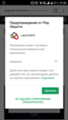
Еще один недостаток (или все-таки достоинство?) сервиса – собственный формат файлов, которые для передачи документов по почте приходится переделывать (или указывать нужный при отправлении) в стандартный. Но при работе в единой системе Google Docs – идеальное решение.
Альтернативные редакторы
Стоит попробовать и дополнительные возможности платформы Android. Мы как-то привыкли пользоваться Microsoft Word, новым офисом Google и ничего не знаем о других программах. Play Market предлагает выбор редакторов на любой вкус: WPS, Suite, Polaris, Smart, Free, Olive, Docs To Go. У каждой программы собственные фишки в оформлении.
Отдельная кнопка вызова клавиатуры и полноценное редактирование WPS Office, анимированный интерфейс Smart Office2, широкие возможности и чтение любых форматов в Office Suite, удобный Polaris Office, который зачем-то научился читать текст вслух – выбирайте редактор по вкусу.
На практике аналоги офиса вам не потребуются. Приложений от «динозавров» рынка вполне достаточно.
Клавиатура: как реализован главный инструмент копирайтера на Android
Сразу забываем о слепом методе печати – кнопки на сенсорном экране не чувствуются. Не спасает даже виброотклик. Со временем вы научитесь попадать на буквы не глядя, но даже в этом случае работаете только двумя пальцами. Так что некоторая потеря скорости неизбежна.
Обычно все начинают с шт
Как надиктовать текст в Андроид? Пишем статьи голосом в телефоне
Как надиктовать текст в Андроид? Мы разберем этот вопрос и воспользуемся функциями телефона, чтобы написать статью голосом.
Есть ли возможность писать статьи голосом и зачем это надо
Здравствуйте, друзья! На телефонах и компьютерах существует возможность писать статьи голосом. У телефона есть специальные настройки и приложения, которые запускают этот инструмент. Ниже мы разберем, как надиктовать текст в Андроид.
Ниже мы разберем, как надиктовать текст в Андроид.Зачем писать статьи голосом? Чтобы сэкономить свое время. Мы привыкли писать статью вручную в текстовом редакторе Word. Иногда на одну статью уходит 1-2 часа. А инструмент голосового ввода текста решает проблему со временем.
Работать с этим инструментом легко. Все, что Вы будете делать, – говорить в телефон, а текст сам отобразится на экране. Еще этот процесс называют транскрибация, когда аудио переводится в текст.
Этот инструмент подойдет копирайтерам, писателям, водителям (чтобы быстро отправлять сообщение в машине), преподавателям, ученикам школ и студентам, инфо-бизнесменам, предпринимателям. Одним словом, его могут использовать все люди. Главные условия – подключение к Интернету и правильная активация инструмента.
В следующей части статьи мы включим инструмент голосового ввода на телефоне и используем его.
к оглавлению ↑Как надиктовать текст в Андроид? Включаем голосовой набор
Чтобы включить голосовой набор текста, зайдите в общие настройки телефона. Конфигурация настроек в Андроиде отображается в виде шестеренки.
Конфигурация настроек в Андроиде отображается в виде шестеренки.
Далее откройте раздел настроек «Язык и клавиатура». В нем найдите пункт «Текущая клавиатура» и нажмите «Выбрать еще». Затем установите ползунок вправо после слова «Голосовой ввод Google» (Google Gboard) или поставьте галочку (Скрин 1).
На телефоне запустится голосовой ввод. У всех телефонов настройки будут разными, но суть одна и та же.
Если этой функции в настройках не будет, ее можно включить. Откройте «Приложения» на телефоне и найдите Google. Нажмите на кнопку включения, чтобы его активировать.
Как надиктовать текст в Андроид? Голосовой ввод текста после активации, будет доступен во многих программах телефона. Откройте любую программу – например, Ватсап, Вайбер, Скайп или текстовый редактор. К примеру, нам нужно отправить сообщение другому пользователю через Ватсап. Выберите в нем пользователя и откройте чат для отправки сообщений. Нажмите на строку ввода текста, чтобы запустилась клавиатура.
Далее кликните пальцем в правом нижнем углу на значок микрофона. Затем скажите в него предложение «Добрый день!», причем обязательно проговорите восклицательный знак, чтобы он появился. Затем произнесите: «Сегодня нужно поговорить по поводу продвижения статей» и так далее. Когда наберете текст голосом, нажмите кнопку «Отправить».
к оглавлению ↑Обзор приложений для надиктовки текстов
Рассмотрим список приложений, которые помогут надиктовать текст на телефоне с помощью голоса. Их Вы можете скачать и установить на телефон через Плей Маркет или браузер.
- Voice Text. С помощью этой программы можно быстро отправить любое сообщение и напечатать текст голосом. Она бесплатная и удобная в использовании.
- Google Keyboard. Это приложение – клавиатура от Гугл. Оно может переводить голос в текст, сохранять его на телефоне и находить информацию в Интернете.
- Speechnotes. Называется приложение – Диктант Блокнот. Его можно использовать как на телефоне, так и на компьютере.
 Оно мгновенно записывает речь и переводит его в текст.
Оно мгновенно записывает речь и переводит его в текст.
Этих приложений вполне хватит для работы. В Интернете есть десятки таких приложений, среди которых Вы сможете выбрать подходящие.
к оглавлению ↑Можно ли передать надиктованный текст с телефона на компьютер?
Надиктованный текст возможно передать на компьютер. Для этого воспользуйтесь статьей, в которой показано, как это делать. В ней подробно рассказывается о 6 способах передачи файлов.
Если срочно нужно передать созданный текст с телефона на компьютер, воспользуемся специальным приложением Clipsync. Одновременно его установите на телефоне (скачайте из Гугл Плей) и на компьютере.
Запустите приложение на телефоне и компьютере. Затем напишите любой текст в телефоне через эту программу. Далее скопируйте его и вставьте, например, в текстовый редактор Word на компьютере.
к оглавлению ↑Плюсы надиктовки текста через телефон для блогерства
Расскажем о плюсах надиктованного текста через телефон. Рассмотрим, как такой подход к делу поможет блогерству:
- экономия времени — не нужно писать статьи вручную;
- возможность писать много статей за день;
- возможность работать с телефона везде;
- возможность записывать большое количество аудио и отправлять его без текста другому пользователю.
Те, кто пользовался инструментом, найдут в нем больше плюсов. Мы перечислили самые основные.
к оглавлению ↑Заключение
Итак, мы разобрали вопрос, как надиктовать текст в Андроид, и рассмотрели процесс подключения голосового ввода на телефоне. С его помощью Вы быстро напишите любую статью. Главное – четко и внятно произносить слова в микрофон, чтобы не было ошибок.
Спасибо за внимание!
С уважением, Иван Кунпан.
Просмотров: 2121
6 приложений для редакторов и копирайтеров | Смартфоны | Блог
На первый взгляд кажется, что для работы с текстом, кроме Word и GoogleDocs, ничего не нужно. Однако есть множество программ, которые, если не заменят привычные утилиты, то уж точно упростят рабочий процесс. Привести в порядок хаос из документов, сверстать статью или доклад, в одном месте собрать множество полезных функций — это только малая часть возможностей.
OmmWriter
OmmWriter — декстоп-приложение для полной концентрации на работе. Оно покрывает экран целиком, и панель управления в том числе. Отвлекаться на соцсети и YouTube затруднительно — раздражители будут надежно скрыты за приятным фоном. Еще одна фишка, работающая на концентрацию, — расслабляющий аккомпанемент, поэтому с программой лучше работать в наушниках. Кстати, в дополнение к ненавязчивому эмбиенту есть 7 звуков клавиатуры. Это кажется странным — лишние звуки только сильнее раздражают, но здесь они отлично дополняют общую музыкальную картину. Так что название как нельзя лучше отражает суть приложения. Вспомнили медитативные звуки «омммм»? Именно в честь них и названо приложение,ведь написание текста это тоже своего рода медитация.
Программа платная, но на сайте есть бесплатный тест с ограниченным функционалом дневной и ночной версий. Очень удобно, если сомневаетесь в покупке.
Ulysses
Ulysses — приложение для работы непосредственно с текстом. Название навеяно легендарным романом Джеймса Джойса «Улисс», и ведь не зря! Это приложение реально погружает в текст, а работают на это продуманный лаконичный дизайн, полноэкранный режим и красивые стили отображения документов. Но это не главное. Ulysses создает библиотеку из статей, заметок и любых других документов. Папки можно настроить по своему усмотрению. Еще одна важная функция — документы экспортируются в разных форматах: PDF, RTF, EPUB и HTML. Если выбрали PDF, то можно даже сверстать простенький, но красивый буклет или даже целую книгу, чтобы впечатлить редактора.
К сожалению, совместимо это приложение только с продукцией Apple. Правда оно отлично синхронизируется со всеми устройствами экосистемы, так что библиотека будет доступна с любого устройства из связки.
Scrivener
Scrivener — приложение для научных работников, серьезных журналистов, исследователей, юристов — в общем, всех тех, чьи тексты включают в себя множество источников и материалов. Интерфейс, конечно, мудреный, но и возможностей очень много. Мало того, что тут есть деление на отрасли (художественная литература, исследование, сценарий), так еще и функционал для каждой из них индивидуальный.
В программу можно перенести уже существующие документы и продолжить работу над ними, а написанные в Scrivener тексты запросто экспортируются в Word. Для оформления есть различные шаблоны, например: рассказ, научная работа, лекция, сценарий и другие. Можно просматривать два документа сразу, чтобы сравнивать новый и старый варианты — очень удобно для редакторов. А книгу можно сверстать автоматически, нажав соответствующие кнопки.
Scrivener можно установить на ноутбук или компьютер с macOS и Windows, а также на мобильное устройство с iOS. Приложение платное, но есть пробная версия.
КИТ СЦЕНАРИСТ
КИТ Сценарист — российская программа, рассчитанная на отдельный пласт писателей — сценаристов. У сценариев есть строгие правила оформления, поэтому программа для сценаристов — не элемент разнообразия, а необходимость. КИТ Сценарист позволит собрать все материалы для будущего шедевра в одном месте: список персонажей, описания характеров, сцены действий и всю другую информацию, нужную в ходе работы. У программы есть режим «Карточки», который разложит сценарий в прямом смысле по карточкам, а вы создадите из них свою майндкарту и проследите связи действий, чтобы картина в итоге получилась целостной. У приложения есть ночной и дневной режимы, и, что самое приятное, установить его можно на любую операционную систему и смартфон.
AppDetox
AppDetox — это вспомогательное мобильное приложение для Android, блокирующее другие программы, от которых у вас «зависимость». Вы, конечно, можете не признавать этот факт и уверенно утверждать, что Instagram отнимает не так много времени. Но просто посчитайте, сколько раз за день открываете ленту «просто глянуть».
Райтеры и копирайтеры не понаслышке знают, что именно бесцельное листание соцсетей — главный враг вовремя сданных работ и нормально организованного рабочего дня. С помощью AppDetox можно ограничить доступ к приложениям полностью или на определенный промежуток времени. Забавная фича — всплывающие подколки или ироничные цитаты, которые появляются при попытке нажать на заблокированное приложение во время работы.
Todoist
Todoist — приложение для организации ваших задач. Горящим дедлайнам можно положить конец (особенно в паре с AppDetox), сделав свою работу удобной, эффективной и не такой энергозатратной. То, что мы держим в голове и так усердно пытаемся не забыть, отнимает колоссальное количество энергии. Зачем тратить на это ресурсы, если их можно направить в нужное русло? Запишите все свои дела и задачи в Todoist или настройте повторяющиеся задачи — приложение напомнит вам обо всем и составит списки дел на каждый день. Отличным дополнением станет функция расстановки приоритетов. А благодаря статистике вы сможете проследить за своими успехами или неудачами и узнать себя получше, чтобы в дальнейшем скорректировать мешающие работе привычки.
Скачать приложение можно для Windows, macOS, а также для мобильных платформ iOS и Android.
9 практических советов для начинающего Android-разработчика | GeekBrains
Как эффективно учиться и искать первую работу в программировании для Android
https://d2xzmw6cctk25h.cloudfront.net/post/2166/og_image/cec0c06a8c7e0198bbd550cbaaa3d2b7.png
Здравствуйте, меня зовут Александр, я бывший алкоголик бывший маркетолог и ещё 5 лет назад я не знал ничего о программировании. Возможно, я собрал все ошибки, какие можно, на пути программиста. Я пытался учиться самостоятельно, потом учился на курсах GeekBrains, много читал и, конечно же, много трудился. И теперь хочу поделиться наблюдениями, чтобы вам было проще.
Сегодня спрос на Android-разработчиков превышает предложение. Если вы задумывались над разработкой приложений для смартфонов, сейчас самое время реализовать своё желание. К программированию под Android можно идти разными путями: ниже вы увидите советы, которые, по моему мнению, сократят любой выбранный путь.
Не бойтесь чего-то не знать — это ок.
Платформа Android огромна, не говоря уже о двух языках (Java и Kotlin) и массе дополнительных библиотек и архитектурных решений. Даже если вы выучите всё — каждый год появляется что-то новое, Android не стоит на месте. Вот вам пример того, что можно знать, если учить всё:
Иллюстрация дана для общего взгляда. Каждый синий прямоугольник — это большая тема, а в некоторых ещё можно разглядеть немалое количество подтем.
Можете распечатать эту схему и использовать как подсказку для себя, но ради бога, не пытайтесь всё это знать! Я не встречал ещё ни одного разработчика, который знает сразу всё. Осваивайте только то, что вам нужно в данный момент — это и так будет отнимать у вас много времени. Пополняйте свой багаж постепенно, шаг за шагом, и со временем вы станете экспертом.
Разберитесь в Android Studio.
Это среда разработки, в которой вы будете проводить всё своё рабочее время. Чем эффективнее вы её используете, тем эффективнее будете вы сами. Вы не представляете, сколько времени вы можете сэкономить за месяц, если будете пользоваться только клавиатурой, без мыши! Начните использовать сочетания клавиш: они есть почти для всего, для чего нет — назначьте. На Хабре есть пост о том, как вам может помочь «Студия» в вашей работе.
Ещё в Android Studio есть плагины: File > Settings > Plugins. Они тоже облегчают вашу учёбу и труд. Вот несколько полезных плагинов:
Но прежде чем устанавливать всё подряд, учтите, что плагины могут замедлить работу Android Studio. Вам нужно понимать реальную пользу и необходимость в каждом плагине (я у себя использую JSON To Kotlin Class (JsonToKotlinClass), Key Promoter X, ADB Wi-Fi Connect).
Читайте чужой код.
Уметь разбираться в чужом коде очень важно для разработчика, потому что большую часть своего времени вы будете заниматься именно этим. Более того, читая чужой код хотя бы по полчаса в день, вы узнаете для себя много нового, не сомневайтесь. В блоге Aritra Roy можно найти несколько интересных проектов, которые можно читать на досуге.
Учитесь писать чистый код в соответствии с конвенцией.
Не только вы читаете чужой код, но и ваш код тоже будут читать. Не будьте занозой ниже пояса — выучить стиль кодирования вам потребуется только один раз, но это даст вам сто плюсов в карму на всю жизнь.
Используйте Git, прямо сейчас!
Не надо постоянно пересохранять своё приложение в бэкапах, не надо отсылать код в архиве — поберегите всем время. Нет ни одной команды в андроид-разработке, которая не использует Git. Он нужен не только для командной разработки, он нужен лично вам.
Не изобретайте колесо — используйте лучшие практики.
Есть набор определённых паттернов и антипаттернов в программировании, набор устоявшихся или наиболее эффективных подходов в решении постоянно повторяющихся задач. Пользуйтесь хорошими наработками и избегайте костылей и плохих решений. Список того, что вам может пригодиться, можно найти на Github.
Для всего есть подходящая библиотека.
Убедитесь в этом сами, просто поискав что-то на Github или Android Arsenal. Но это не значит, что нужно всегда и везде использовать какую-то библиотеку. К выбору всегда нужно подходить с осторожностью. Посмотрите количество положительных оценок (чем больше, тем лучше), посмотрите, что ещё сделал автор, проверьте наличие проблем в отдельной секции. Всё это даст вам понимание, стоит использовать библиотеку или нет. Ведь в итоге вам нужно надёжное приложение без багов — учитывайте это в первую очередь.
Старайтесь постоянно иметь собственный мини-проект под рукой.
Они называются по-разному: pet-project, side-project, личный проект, playground, мини-проект. Это то, что вы делаете для себя, какое-то небольшое приложение, на котором вы тренируетесь или смотрите, как что работает, тестируете какие-то новые концепции или библиотеки. Так вы понимаете гораздо лучше и больше, чем если просто о чём-то читаете или слышите.
Возьмите за правило постоянно учиться.
Узнавайте что-то новое или интересное каждую неделю. Это не обязательно должно быть что-то большое, важное или сложное. Просто что-то новое. Или составьте список того, что вы не знаете и вычёркивайте из него что-то каждую неделю, или подпишитесь на какие-то каналы. Вот список того, на что подписан лично я:
Это не значит, что вам нужно читать это все, выберите для начала что-то одно.
Идите к своей цели и вы к ней придёте. Поверьте, в этом нет ничего невозможного, если идти к ней каждый день, даже маленькими шажками.
И в качестве бонуса — как найти свою первую работу Android-разработчиком.
Сделайте небольшое, но образцовое, с вашей точки зрения, приложение.
Часто перед собеседованием просят показать какой-нибудь свой код, если он есть. Потому что множество вопросов отпадут сами собой, если его посмотреть — собеседование может и не понадобиться или оно будет формальным. Пара приложений на Github всегда вам пригодятся. Поэтому, если вы хотите стать Android-разработчиком, — начните с приложения, ведь практика наше всё.
Умейте отвечать на простые вопросы.
Ваше резюме будет пустым, поэтому для начала вам будут задавать базовые вопросы по платформе и языку: коллекции, ООП, SOLID, многопоточность, компоненты Android, фрагменты, жизненный цикл, кастомные вью, Dagger, RxJava.
Изучите возможности стажировки и обучения в крупных компаниях.
Я не говорю только про студентов, этот совет касается всех. Я точно знаю, что Сбербанк, Яндекс и Тинькофф проводят подготовительные курсы по три-четыре месяца для тех, кто уже хоть как-то умеет программировать. Условия разные, вплоть до оплаты проезда и проживания. Многие проходят отбор и устраиваются работать в лучших компаниях с лучшими условиями на рынке. Это не так сложно, как вам может показаться.
Ничего страшного, если вам не сделали оффер.
Просите фидбэк или в идеале поговорите немного с тем, кто вас собеседовал. Это поможет вам лучше подготовиться к следующему собеседованию. Отказ даёт вам не меньше опыта, чем успешно пройденное собеседование. Часто в ту же компанию можно будет пройти собеседование повторно через некоторое время.
И напоследок. Изучить Android-разработку можно и самостоятельно, но если вы хотите как можно быстрее добиться результата — пройдите все курсы и сдайте все домашние задания на факультете Android-разработки. После этого у вас будет и портфолио из нескольких приложений, и опыт разработки (в том числе и командной), и все необходимые знания. Именно таких людей и ищут все крупные компании на позицию Junior-разработчика.
Другие полезные статьи для начинающих Android-разработчиков:
Как создавать текстовые документы на «Андроиде»: обзор лучших приложений
Для набора на платформе «Андроид» можно использовать любое приложение для заметок. Но такой формат не будет считаться текстовым, и прочесть его, к примеру, в том же «Ворде» на десктопном устройстве нельзя.
Чтобы создавать текстовые документы на «Андроиде», необходим специальный софт. Утилит такого плана не так уж и мало на просторах интернета, но далеко не каждая программа имеет весь необходимый, а главное, нормально функционирующий набор инструментов.
Итак, попробуем выяснить, как создавать текстовые документы на «Андроиде» и какие инструменты лучше всего использовать. Рассмотрим несколько самых популярных приложений, которые могут похвастаться качественной составляющей, а также немалым количеством положительных откликов от пользователей.
«Гугл Документы»
Американский поисковик оккупировал практически все смартфоны на платформе «Андроид». «Гугл» внедрил свои сервисы почти в каждую прошивку. Мы же добавим еще один для продвинутой работы с текстами. Клиент можно найти на том же «Гугл Плее».
Данный сервис позволяет легко и быстро создавать текстовые документы на «Андроиде». Кроме того, с его помощью можно получить доступ к вашим файлам с любого устройства посредством синхронизации, в том числе и из браузера.
Местному редактору далеко до возможностей «Ворда» от «Майкрософт», но для того чтобы создать текстовый документ на «Андроиде», у него есть весь необходимый функционал. Сервис работает со всеми популярными форматами, поэтому проблем с экспортом и импортом, как правило, не бывает.
Kingsoft Office
Программа «Кингсофт Офис» позволяет создавать текстовые документы на «Андроиде», предлагая функционал, практически ничем не уступающий «Ворду». Утилита распространяется по бесплатной лицензии, что явный плюс. Однако некоторые пользователи жалуются на обилие рекламы, так что у этой палки два конца.
Также стоит заметить, что с помощью утилиты можно легко создать текстовый документ на телефоне с «Андроидом». Большинство программ такого плана заточены под формат планшетов, но «Кингсофт Офис» получил грамотную верстку для мобильных устройств с диагональю экрана на 5-6 дюймов.
Редактор поддерживает внушительное количество форматов, в том числе такой привередливый, а вместе с тем и многофункциональный, как PDF.
OliveOffice
Еще один довольно удачный «подражатель» MS Office. Утилита обладает широкими функциональными возможностями и отличается быстрой работой. Программа работает со всеми популярными текстовыми форматами, плюс может читать некоторые графические файлы вроде JPG и PNG.
Интерфейс OliveOffice прост, а ветки меню нельзя назвать запутанными. С утилитой легко разберется новичок, а если ранее он набирал текст в «Ворде», то никаких проблем с освоением не будет. Здесь есть привычное форматирование, выравнивание, отступы, таблицы и прочие элементы, необходимые текстовому редактору.
Также стоит заметить, что программа имеет толковую интеграцию с облачными хранилищами: «Гугл Диск», «Дроп Бокс» и «Бокс». Приложение распространяет совершенно бесплатно, но, как и прочие продукты с такой лицензией, грешит рекламными блоками и строками. Но назвать их агрессивными нельзя, потому как работе они помех не создают.
Устранение неполадок, когда Android Studio не распознает ваше устройство
Первым шагом при создании приложения для Android является установка подходящей IDE для разработки. Android Studio на базе intelliJ — один из самых популярных вариантов. В этой статье представлены 10 возможных решений для устранения неполадок, когда устройство Android не обнаруживается Android Studio.
Примечание. Эта статья написана для операционной системы Windows. Но некоторые решения будут работать и с любой другой операционной системой.
Основным этапом разработки приложения является его запуск и тестирование. Для этого вам нужно следовать одному из двух возможных подходов, использовать собственное устройство или запустить приложение на виртуальном устройстве Android (AVD — AKA эмулятор).
На мой взгляд, первый вариант более осуществим, так как запуск эмулятора может быть утомительной задачей. Эмулятор требует много времени для запуска, а также использует вашу собственную оперативную память. Таким образом, в большинстве случаев предпочтительно запускать приложение на собственном устройстве. Эта статья написана на базе операционной системы Windows-7.Но эти шаги будут работать в любых других похожих версиях Windows, 8, 8.1 или 10.
Проблема
Большинство разработчиков впервые сталкиваются с серьезной проблемой, когда студия Android не распознает ваше устройство. Ниже представлены некоторые из подходов, которые можно использовать для решения этой проблемы.
Как проверить, идентифицировано ли мое устройство
Перейдите в папку с установленным SDK. Обычно это будет что-то вроде C: \ Users \ Dodan \ AppData \ Local \ Android \ sdk
Перейдите в каталог инструментов платформы и запустите оттуда командную строку,
(Shift + щелчок правой кнопкой мыши -> Открыть команду окно здесь)
затем введите «adb devices» и нажмите Enter.
Если ваше устройство идентифицировано, вы увидите сообщение, подобное следующему:
Список подключенных устройств
179f84b5 устройство
Если вы не видите устройство, попробуйте следующие возможные решения. Не забудьте повторить этот шаг после попытки каждого решения, чтобы определить, было ли идентифицировано ваше устройство.
Возможные решения
1) Убедитесь, что на вашем устройстве включена отладка по USB.
Этот параметр обычно доступен в настройках -> меню параметров разработчика вашего телефона.Убедитесь, что галочка стоит.
2) Убедитесь, что вы установили android sdk
SDK можно найти по следующей ссылке. Если вы еще не установили его, загрузите и установите его отсюда: http://developer.android.com/sdk/installing/index.html
Обычно это занимает около 3 ГБ места на жестком диске
3) Установите Драйверы Android USB для вашего телефона
Убедитесь, что установщик загружен от оригинального производителя. Большинство других альтернатив сделают вашу жизнь еще тяжелее.
Например, для устройств samsung вы можете установить оригинальное программное обеспечение по следующей ссылке.
http://developer.samsung.com/technical-doc/view.do?v=T000000117
4) Установите драйвер Google USB
Для этого сначала необходимо запустить диспетчер SDK со своего компьютера. Обычно он устанавливается в следующем месте.
C: \ Users \
Запустите!
В разделе «Дополнительно» диспетчера SDK вы найдете параметр «Драйвер Google USB».Выберите его и установите.
5) Установите программное обеспечение устройства
Это не то же самое, что драйверы Android USB. Для самсунг это программа Kies. Для HTC это будет HTC Sync Manager. Аналогичным образом установите программное обеспечение, соответствующее марке вашего устройства.
Обычно ваше устройство подключается к компьютеру как MTP-устройство. Иногда изменение на камеру (PTP) или Mass Storage (USM) решает проблему.
6) Настройка / изменение режима мультимедиа
Щелкните правой кнопкой мыши «Мой компьютер» и выберите «Управление».
В окне «Управление компьютером» выберите «Диспетчер устройств».
Вы увидите свое устройство в разделе «Другие устройства», «Портативные устройства» или «Контроллеры универсальной последовательной шины».
Щелкните правой кнопкой мыши и выберите вариант обновления драйвера.
8) Сконфигурируйте настройки безопасности Knox
Если ваше устройство — samsung s6, вы должны дополнительно включить конфигурации knox, перечисленные в, settings-> Security
9) Попробуйте поменять местами порты USB и кабели
Звучит странно! Но оказалось, что это проблема многих людей.Попробуйте подключить устройство к разным портам или попробуйте использовать другие кабели. Некоторые кабели могут быть несовместимы или повреждены.
10) Повторить!
Я знаю, это плохо звучит. Но, если какой-либо из этих вариантов не работает, вы можете попробовать перезагрузить компьютер или переустановить все программное обеспечение, включая Android Studio и SDK, ну, может быть, другую версию.
Первоначально опубликовано на simpleifycs.blogspot.com 22 ноября 2015 года.
Связанные
Теги
Присоединяйтесь к хакеру ПолденьСоздайте свою бесплатную учетную запись, чтобы разблокировать свой собственный опыт чтения.
Как удалить рекламу, которая появляется после разблокировки телефона Android
Я знаю. Вы очень раздражены в данный момент. Каждый раз, когда вы разблокируете свой телефон, вас приветствуют странные рекламные объявления (именно это и привело вас к этой статье). Правильно?
Я знаю это чувство. Похоже, что реклама захватила наши телефоны Android. Во-первых, позвольте мне прояснить ситуацию, сказав, что нет, ваше устройство не заражено вирусом. Однако да, он заражен рекламным ПО.
Рекламное ПО — это нежелательное приложение, которое автоматически устанавливается на ваш телефон при загрузке любого вредоносного приложения из Play Store.Единственная задача рекламного приложения — показывать вам рекламу. Он будет появляться в любом месте без вашего согласия и показывать рекламу, в основном после того, как вы разблокируете свой телефон.
Хотя это и тревожно, вам не о чем беспокоиться. Мы поможем вам удалить эту рекламу с вашего телефона. Процесс состоит из двух шагов: сначала вам нужно найти некорректно работающее приложение, а затем вам нужно удалить его.
Найдите приложение, показывающее рекламу
Решение 1. Проверьте последние приложения
Это самый простой и самый эффективный способ найти приложение, показывающее рекламу на вашем устройстве Android.Вот что вам нужно сделать.
Разблокируйте телефон обычным образом, а затем, когда вы получите объявление, нажмите кнопку «Последние приложения» на своем устройстве.
Вы попадете на экран последних приложений. Здесь вы увидите название или значок приложения, которое показывает вам рекламу. Запомните имя / значок, а затем следуйте приведенному ниже методу, чтобы удалить это конкретное приложение с вашего устройства.
Решение 2. Найдите мошеннические приложения на главном экране
Вы недавно загружали приложение из Play Store? Или ваш ребенок установил игру на ваш телефон? Если вы не помните, найдите значок приложения на главном экране или в панели приложений.Вам нужно удалить их по одному, чтобы приложение показывало рекламу.
Решение 3. Проверьте приложение без значка
Интересно, что некоторые приложения не отображаются на панели приложений или на главном экране. В общем, когда вы ищете мошеннические сторонние приложения, вы можете не найти их в панели приложений.
Чтобы найти эти приложения, вам нужно перейти в Настройки> Приложения. Здесь вы найдете это приложение без значка. Это виновник того, что вам нужно удалить как можно скорее.
Решение 4. Проверьте работающие службы
Еще один способ найти вредные приложения — найти их в разделе «Работающие службы».Этот параметр по умолчанию отключен. Он присутствует в опциях разработчика.
Вот что вам нужно сделать.
Шаг 1: Сначала необходимо активировать параметры разработчика. Если вы уже включили их, вы можете перейти к шагу 2.
Чтобы включить параметры разработчика, перейдите в «Настройки»> «Система»> «О телефоне» и коснитесь номера сборки 7 раз . Вы получите сообщение о том, что параметры разработчика включены.
Шаг 2: После включения параметров разработчика снова откройте «Настройки» и нажмите «Система», а затем — «Параметры разработчика».
Шаг 3: В разделе «Параметры разработчика» коснитесь «Запущенные службы». Здесь вы найдете приложения, запущенные в настоящее время в вашей системе. Если вы обнаружите незнакомое приложение, удалите его, следуя приведенному ниже методу.
Решение 5. Загрузите приложение Ad Detector.
. Если ни один из вышеперечисленных методов не работает для вас и вы не можете найти мошенническое приложение, загрузите приложение AppBrain Ad Detector из Play Store. Это приложение в основном сортирует и показывает приложения, в которых есть реклама.Все приложения, которые появляются вверху, показывают вам какую-то рекламу.
Проверьте приложения вверху и удалите их одно за другим. Проблема должна быть устранена путем удаления одного из этих приложений.
Как удалить приложения, показывающие рекламу на экране блокировки
Это просто, если вы знаете, какое приложение вызывает проблему.
Шаг 1: Откройте Настройки на своем телефоне и перейдите в Приложения / Приложения и уведомления / Диспетчер приложений.
Шаг 2 : Найдите приложение-виновник, которое отвечает за отправку рекламы.Нажмите на него. Затем на следующем экране нажмите «Удалить». Это удалит приложение с вашего устройства. Проверьте и убедитесь, что реклама была удалена, разблокировав устройство.
Если реклама все еще присутствует, сделайте это для всех приложений, которые могут показаться вам подозрительными.
Примечание: Иногда вы не можете найти кнопку «Удалить» в приложениях. Он может быть серым. В других случаях, когда вы нажмете кнопку удаления, вы получите сообщение о том, что это приложение имеет права администратора.Его нельзя удалить. Чтобы удалить такие приложения, следуйте следующему решению.
Решение: отозвать административные права
В случаях, когда приложение не может быть удалено нажатием кнопки «Удалить», выполните следующие действия:
Шаг 1: Откройте Настройки на своем телефоне и перейдите в раздел «Безопасность» (на некоторых устройствах безопасность присутствует в разделе «Настройки»> «Дополнительные настройки»).
Шаг 2: В разделе «Безопасность» нажмите «Администраторы устройства» или «Приложения для администрирования устройства».Отключите приложения, которые могут показаться необычными или без значка.
Шаг 3: После отключения приложения удалите его со своего устройства.
Good Riddance
Приложения, захватывающие ваш телефон и показывающие дрянную рекламу без вашего разрешения, вероятно, самая раздражающая вещь в открытости Android. Но у каждой проблемы есть решение, и мы надеемся, что одно из вышеперечисленных решений устранило вашу проблему.
Вышеупомянутая статья может содержать партнерские ссылки, которые помогают поддерживать Guiding Tech.Однако это не влияет на нашу редакционную честность. Содержание остается объективным и достоверным.
Не можете просматривать изображения в галерее Android? 2 способа исправить это!
Q: Невозможно просмотреть фотографии из галереи
Мне удалось просматривать фотографии из галереи на моем телефоне Android, когда он был подключен к ПК через USB. Но я не вижу их в своем телефоне. Как я могу просматривать изображения прямо на моем телефоне?
Иногда пользователи сталкиваются с такой проблемой, что они не могут просматривать изображения в галерее Android после съемки или загрузки фотографий на свои устройства.Если вы также являетесь одним из этих пользователей, вы должны знать причины этой проблемы и решения для ее решения, верно?
Вы также можете нажать, чтобы узнать:
Как передавать фотографии между телефоном Android и компьютером?
Как отправить большое видео с Android: полное руководство
Просто расслабься и читай дальше. Эта статья даст вам все ответы.
Почему я не могу просматривать изображения в галерее Android?
Почему возникает проблема с пропаданием изображений из галереи? Причины разные, но на самом деле основных две:
1.Кеши вызывают неисправность
После открытия и управления изображениями в галерее должны быть созданы кеши. И, конечно же, кеши, которые приложение Gallery создает один раз, очень малы. Но если вы не очищаете их регулярно, эти кеши станут огромным мусором, который займет много места на устройстве. Что еще хуже, кеши также вызовут некоторые проблемы. Например, вы не сможете без проблем открывать и использовать приложение «Галерея» и не сможете просматривать изображения, которые вы в нем сохранили.
2. Изображения сохраняются как в файле Nomedia
Файл .nomedia — это, по сути, пустой файл, помещенный в папку с расширением «.nomedia». Когда устройство обнаруживает такой тип файла, оно не будет сканировать папку, поэтому файлы, такие как фотографии, в этой папке не появятся в приложении Галерея. Таким образом, вам необходимо убедиться, что вы поместили нужные изображения в файл Nomedia, если вы не можете их увидеть в галерее.
Вы также можете прочитать:
Перенос и резервное копирование фотографий на SD-карту
Как удалить фото из Google Фото?
Что делать, если я не вижу фотографии в галерее?
Обычно, чтобы изображения были видны в этом случае, у вас есть два варианта:
Вариант 1.Очистить тайники галереи
Наиболее распространенная ситуация — изображения в галерее повреждены из-за кешей приложений, поэтому вы не можете их открыть и просмотреть. Чтобы решить эту проблему, вам необходимо удалить кеши и бесполезные данные приложения Галерея. Это было бы просто:
Шаг 1. Перейдите на домашний экран вашего устройства и щелкните на нем значок Настройки , чтобы открыть приложение.
Шаг 2. В разделе настроек вам нужно найти опцию Apps или Application Management и нажать на нее, чтобы отобразить все установленные приложения на вашем устройстве.
Шаг 3. Теперь вам нужно найти опцию Gallery в списке приложений и щелкнуть по ней, чтобы перейти на страницу информации о приложении. На этой странице вы можете увидеть несколько вариантов. Просто нажмите Очистить кеш и Очистить данные , чтобы удалить ненужные данные с вашего устройства.
Вариант 2. Переименовать папку Nomedia
Возможно, вы случайно или намеренно сохранили фотографии в папке .nomedia, чтобы скрыть изображение. Итак, теперь, если вы хотите видеть их в галерее как обычно, вам нужно удалить их из папки Nomedia или переименовать папку, чтобы сделать их видимыми в галерее. Тогда как достичь этой цели? Вам нужно обратиться к приложению — ES File Explorer . Весь процесс может быть:
Шаг 1. Загрузите и установите ES File Explorer на свой телефон Android.
Шаг 2. Далее вам нужно запустить файловый менеджер и узнать, где находятся изображения, которые вы хотите отобразить.
Шаг 3. Теперь просто перейдите в папку и удалите или переименуйте файл «.nomedia», чтобы сделать их видимыми.
Шаг 4. После этого вы можете перезагрузить телефон Android и перейти в галерею , чтобы просмотреть изображения как обычно.
Если вы хотите скрыть некоторые изображения или другие файлы на своем телефоне, вы также можете добавить папку и снова назвать ее «.nomedia» файлом и переместить файлы, которые вы хотите скрыть, в папку, чтобы другие не могли найти данные на твой телефон.
Статьи по теме:
3 способа скрыть фотографии на Android
Загрузить фото / видео из галереи в Instagram Story
Различные способы сохранения фотографий из Instagram на Android
Как включить встроенное средство записи экрана на Android 10 «Android :: Gadget Hacks
Загрузка сторонних приложений для записи экрана может быть опасной.Основная функция этих приложений — возможность записывать все, что отображается на дисплее, поэтому легко увидеть, как злонамеренный разработчик может использовать это в своих целях. Вот почему добавление встроенной функции записи экрана Android 10 так важно.
В Android 10 (он же One UI 2 на устройствах Samsung) теперь есть встроенный экранный рекордер. Он скрыт для многих телефонов, но если вы используете Samsung или LG, получить к нему доступ очень просто. Другим, возможно, придется отправить команду ADB для доступа к той, которая встроена в стандартный Android, но, наконец, есть способ записать снимок экрана видео без загрузки стороннего приложения.
Метод 1. Использование панели быстрых настроек (Samsung и LG)
Смартфоны Samsung и LG под управлением Android 10 включают функцию записи экрана в оболочку OEM. В отличие от метода 2, который работает для других телефонов, вам не нужен компьютер для его разблокировки.
Итак, проведите дважды вниз от верхнего края экрана, чтобы полностью развернуть меню быстрых настроек. Здесь найдите плитку «Программа записи экрана» — если вы не можете ее найти, возможно, вам придется провести пальцем влево, чтобы перейти на вторую или третью страницу плиток.
Для устройств LG обратный отсчет записи начинается, как только вы коснетесь плитки.
Для смартфонов Samsung вас спросят, хотите ли вы записывать звук. Вы можете записывать звуки мультимедиа (внутренний звук вашего телефона), мультимедиа и микрофон или нет звука. Как только вы это сделаете, появится обратный отсчет, и когда он достигнет нуля, начнется запись.
Samsung также предлагает некоторые инструменты для улучшения записи, о которых вы можете узнать, перейдя по ссылке ниже.
Метод 2: Используйте команду ADB (все остальные)
Метод 2 будет работать только в том случае, если ваш телефон использует то же меню питания, что и в стандартном Android (ниже).В частности, при долгом нажатии на кнопку питания вам нужно увидеть параметр «Снимок экрана», который многие OEM-скины удаляют из меню питания.
В бета-версии Android 10 запись экрана была скрытым флагом в параметрах разработчика, но Google удалил этот флаг в последней версии Android 10. Поэтому мы подумали, что пользователи Android 10 застряли в ожидании Android 11, где Google вернул эту функцию. Но с помощью ADB мы можем вернуть это обратно.
Требования
- Компьютер с Windows, macOS или Linux
- USB-кабель для передачи данных
Шаг 1. Загрузите Platform-Tools
Чтобы использовать ADB, вам необходимо загрузить файлы Google Platform-Tools.Воспользуйтесь ссылкой ниже, чтобы загрузить ZIP-файл, соответствующий операционной системе, установленной на вашем компьютере.
Шаг 2: Извлеките ZIP-архив
После загрузки извлеките ZIP-файл на рабочий стол, чтобы упростить поиск папки в дальнейшем.
Шаг 3. Откройте командную строку в папке «Инструменты платформы»
Если вы используете компьютер с Windows, откройте командную строку. Если вы используете macOS или Linux, откройте Терминал. После открытия инструмента командной строки введите следующее:
cd Нажмите клавишу пробела, чтобы добавить пробел, затем перетащите папку инструментов платформы со своего рабочего стола в командную строку или окно терминала, чтобы автоматически заполнить ее. расположение.Наконец, нажмите Enter, чтобы перенаправить инструмент командной строки, чтобы он работал в той же папке, что и файлы, необходимые для выполнения приведенных ниже команд ADB.
Шаг 4. Разрешить отладку по USB
Подключите телефон к компьютеру, затем вам нужно будет отобразить меню «Параметры разработчика», быстро нажав «Номер сборки» в Настройках -> О телефоне семь раз подряд. Вам будет предложено ввести пароль для блокировки экрана, а затем будет сказано: «Теперь вы разработчик!» Теперь вернитесь на страницу «Система» в настройках, выберите «Дополнительно», затем выберите «Параметры разработчика».«
Внутри« Параметры разработчика »нажмите« Отладка по USB ». Появится запрос (см. Снимок экрана ниже) с просьбой разрешить отладку по USB. Выберите« Всегда разрешать с этого компьютера », чтобы больше не видеть это приглашение, и выберите «Разрешить».
Если вы не видите это приглашение, введите следующую команду в утилите командной строки:
adb devices Примечание: Если вы используете macOS или Linux и получаете сообщение об ошибке добавьте «./» перед любыми командами ADB, показанными в этом руководстве (например,g., «./adb devices»).
Шаг 5. Включение средства записи экрана
Теперь вы готовы отправить команду, которая включит средство записи экрана. Введите следующее в инструмент командной строки, не забывая добавлять «./», если вы работаете на Mac или Linux.
adb shell settings put global settings_screenrecord_long_press true Шаг 6: Запишите свой экран
Теперь нажмите и удерживайте кнопку питания, чтобы получить доступ к меню питания, затем нажмите и удерживайте кнопку «Снимок экрана», пока не увидите меню с кнопку «Начать запись».Коснитесь его, и появится новое всплывающее окно с предупреждением о том, что эта программа захватит все, что отображается на вашем дисплее. Выберите «Начать сейчас».
Появится уведомление под названием «Запись экрана» с доступными опциями остановки, паузы и отмены. Каждый из них делает то, что подразумевает их название, позволяя вам остановить запись, приостановить ее или закончить без сохранения. К уведомлению можно получить доступ в любой момент, потянув лоток сверху вниз.
Записи будут сохранены в галерее по умолчанию в папке «Захваты».»В уведомлении о том, что оно было сохранено, у вас также есть возможность» Поделиться «или» Удалить «видео. Если вы попытаетесь сделать снимок экрана во время записи, это может прервать запись экрана, так что имейте это в виду. . Качество зависит от устройства.
Не пропустите: вот что будет в обновлении Android 11
Обеспечьте безопасность подключения без ежемесячного счета . Получите пожизненную подписку на VPN Unlimited для всех ваших устройства с единовременной покупкой в новом магазине Gadget Hacks Shop, и смотреть Hulu или Netflix без региональных ограничений, повышать безопасность при просмотре в общедоступных сетях и многое другое.
Купить сейчас (80% скидка)>
Обложка, скриншоты и гифки от Джона Найта / Gadget HacksXML в Android: основы и различные файлы XML, используемые в Android
XML в Android: основы и различные файлы XML, используемые в Android
XML означает расширяемый язык разметки. XML — это язык разметки, очень похожий на HTML, используемый для описания данных. Теги XML не предопределены в XML. Мы должны определить наши собственные теги.Сам по себе XML хорошо читается как человеком, так и машиной. Кроме того, он масштабируемый и простой в разработке. В Android мы используем xml для разработки макетов, потому что xml — это легкий язык, поэтому он не усложняет макет.
В этой статье мы рассмотрим основные концепции XML в Android и различные файлы XML, используемые для различных целей в Android. Это поможет вам в написании кода пользовательского интерфейса для разработки желаемого пользовательского интерфейса.
Основы пользовательского интерфейса:
Вся концепция пользовательского интерфейса Android определяется с помощью иерархии объектов View и ViewGroup.ViewGroup — это невидимый контейнер, который организует дочерние представления. Эти дочерние представления — это другие виджеты, которые используются для создания различных частей пользовательского интерфейса. Одна ViewGroup может иметь другую ViewGroup в качестве дочернего элемента, как показано на рисунке ниже:
Здесь, на рисунке выше Diagram ViewGroup (Linear Layout) содержит одну ViewGroup (то есть относительный макет) и два View (Button и TextView). Еще два View (т.е. 2 EditText) вложены в Relative Layout ViewGroup. Важно отметить, что один макет может быть вложен в другой макет.
Приведенный ниже фрагмент кода лучше объясняет изображение выше. Вставьте его в activity_main.xml :
<Кнопка android: id = "@ + id / buton1" android: layout_width = "wrap_content" android: layout_height = "wrap_content" android: text = "Button" /> 5 Основы разработки приложений Android для начинающих Интересные функции, которые поставляются вместе с приложениями, - это то, что привлекает интересы пользователей.Приложения делают телефоны «умными», и благодаря их преимуществам приложения радикально изменили то, как мы функционируем сегодня. Опытные программисты заняты проектированием и созданием собственных приложений и встраивают в них полезные функции. Если вы один из таких энтузиастов, вот 5 основных принципов разработки приложений для Android, которые вы должны знать, прежде чем начинать программировать приложение для Android.
Разработка приложений для Android
1. Овладеть языком
Java и XML - два основных языка программирования, используемых при разработке приложений для Android.Следовательно, знание и владение этими языками программирования являются предпосылками для разработки приложения для Android. Некоторые из основ языка программирования Java включают:
- Пакеты
- Объекты и классы
- Наследование и интерфейсы
- Строки и числа, дженерики,
- Коллекции
- Параллелизм
Правильное понимание Java и XML поможет вам создать / разработать более надежное и элегантное приложение для Android.
Full Stack Java Developer Course
The Gateway to Master Web DevelopmentExplore курс2. Знакомство с правильными инструментами разработки приложений и средой
Если вы только начинаете разработку приложений для Android, очень важно, чтобы вы ознакомились со средствами автоматизации сборки, а также с интегрированной средой разработки, прежде чем приступить к разработке своего приложения. Вы можете использовать Android app studio IDE или Eclipse для инструментов; они помогут вам изучить основы и многое другое, что поможет улучшить ваш код.Вы можете изучить Apache Maven, Apache Ant и Gradle, поскольку они предоставляют мощный набор инструментов, помогающих управлять вашими сборками.
Также важно ознакомиться с инструментами и концепциями управления версиями. Изучите git, а затем создайте репозиторий с исходным кодом git (создав учетную запись на Bitbucket или GitHub). Чтобы понять основные концепции и условия работы платформы, вы можете использовать Карманное руководство Git.3. Знание компонентов приложения
Компоненты приложения являются основными строительными блоками при разработке приложений для Android.Каждый из компонентов - это отдельная точка, через которую система может войти в ваше приложение. Хотя каждый из них существует как отдельный объект и играет определенную роль, некоторые из них зависят друг от друга, и не все из них являются фактическими точками входа.
Существует пять различных типов компонентов приложения, каждый из которых служит определенной цели с отдельным жизненным циклом, который определяет, как оно создается и уничтожается. В их число входят:
- Действия : Это компонент, который представляет один экран с пользовательским интерфейсом (например, приложение электронной почты может иметь одно действие, показывающее список новых писем, другое действие - составление писем, а другое - чтение писем) .Действия работают вместе, чтобы сформировать единый пользовательский интерфейс в приложении. Однако каждый из них независим.
- Службы : Это компонент, который работает в фоновом режиме для выполнения работы для удаленных процессов или длительных операций. Он не предоставляет пользовательский интерфейс (например, он может воспроизводить музыку в фоновом режиме, когда пользователь находится в другом приложении).
- Поставщики контента : Это компонент, который управляет общим набором данных приложения.С помощью этого компонента данные, которые вы храните либо в файловой системе, либо в Интернете, либо в базе данных SQLite, могут быть запрошены или даже изменены (если это позволяет поставщик контента). Этот компонент также полезен для записи и чтения данных, которые не являются общими и являются частными для вашего приложения.
- Приемники широковещательной передачи : Это компонент, который отвечает на общесистемные широковещательные объявления. Большинство широковещательных приемников поступают из системы, и, хотя они не отображают пользовательский интерфейс, они могут создавать уведомление в строке состояния, которое предупреждает пользователя о возникновении широковещательного события.Как правило, это шлюз к другим компонентам, и он выполняет лишь минимальную работу.
- Активация компонентов : Синхронное сообщение, называемое намерением, активирует 3 из 4 компонентов (то есть услуги, действия и широковещательные приемники). Интенты также связывают отдельные компоненты друг с другом во время выполнения, независимо от того, принадлежит ли компонент вашему приложению или нет.
4. Осведомленность о фрагментации, приложении Android, потоках, загрузчиках и задачах
Android - это фрагментированный рынок с множеством различных устройств и версий операционных систем.Обратите внимание: если ваше устройство поддерживает больше устройств и / или версий, оно определенно потребует дополнительных затрат на обслуживание и тестирование, а также связанных с этим затрат. Верно и обратное. Вам также потребуются соответствующие шрифты, ресурсы и макеты, которые помогут обеспечить наилучшие впечатления от различных характеристик экрана. Вам также следует рассмотреть набор поддерживаемых Android датчиков или средств пользовательского интерфейса. Все приложения для Android имеют класс приложения, одно или несколько действий и один или несколько фрагментов.
Иногда у вас могут быть службы для фоновых задач, которые должны работать непрерывно, а в других случаях - нет. Если вы хотите предоставить отличный и удобный пользовательский интерфейс, всегда убедитесь, что поток никогда не блокируется. Следовательно, все длинные операции (вычисления, ввод-вывод, сеть и т. Д.) Должны выполняться асинхронно в фоновом режиме (в основном в другом потоке выполнения). Вот почему так важно изучить средства параллелизма языка Java.
5. Правильный выбор необходимых инструментов
Простые инструменты, необходимые для разработки приложений для Android, - это просто Mac или ПК с Windows, любой тип Linux, а также Eclipse, подключаемый модуль ADT и Android SDK, причем все они бесплатны.Вы можете просмотреть руководство по установке в Google, чтобы узнать, как настроить среду разработки; он предоставляет документацию по всему необходимому. У Android есть несколько уникальных параметров, которые следует учитывать при написании приложения для Android. Некоторые из них включают:
- Производительность и скорость отклика : Вы всегда должны отвечать на вводимые пользователем данные в течение пяти секунд, иначе операционная система выполнит ANR. (ANR-приложение не отвечает - единственный вариант, который у вас будет, - это принудительно закрыть приложение.)
- Пользователи заметят задержки более 100 мс. : Как упоминалось выше, поток пользовательского интерфейса никогда не должен блокироваться, поскольку он только один.
- Ограниченные ресурсы : Блокировки пробуждения (механизм, который заставляет устройство выполнять определенные действия, несмотря на рекомендацию переводить устройство в спящий режим диспетчером батареи) следует использовать с осторожностью. Не опрашивайте оборудование (например, GPS или акселерометр) без необходимости, потому что оно быстро разряжает аккумулятор.
Изучите высшие навыки, востребованные в отрасли, включая Angular, Spring Boot, Hibernate, Servlets и JSP, а также SOA, чтобы создавать масштабируемые веб-приложения с помощью программы Full Stack Java Developer Masters Program.Заключение
77% американцев сегодня имеют смартфоны, и большую часть времени они проводят в приложениях. Фактически, в 2017 году было загружено 197 миллиардов приложений, что гарантирует стабильную карьеру разработчика приложений для Android с широкими возможностями для роста.Когда дело доходит до разработки приложений для Android, есть чему поучиться, так что подумайте о том, чтобы начать работу с учебного курса для сертифицированных разработчиков приложений для Android от Simplilearn. Вы научитесь основам Android наряду с другими необходимыми навыками на практике, разработав шесть популярных приложений в течение курса. Курс согласован с экзаменом для младшего разработчика Android (AAD), проводимым Google. Удачной разработки приложений!
Посмотрите наше видео, в котором вы познакомитесь с разработкой приложений для Android, чтобы получить представление о том, что влечет за собой этот курс.
Учись бесплатно! Подпишитесь на наш канал на YouTube и станьте частью сообщества более 400 000 счастливых учеников.
.

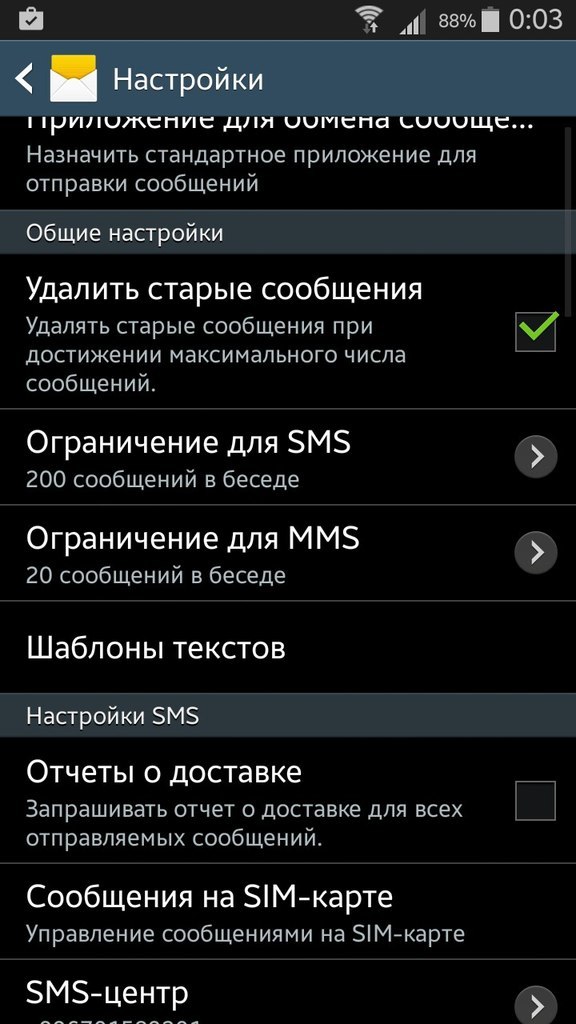
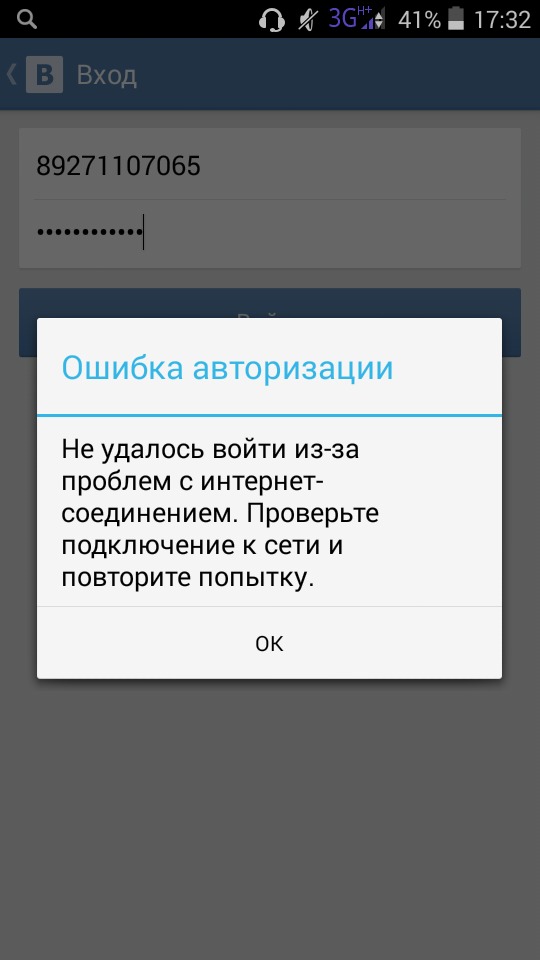 Оно мгновенно записывает речь и переводит его в текст.
Оно мгновенно записывает речь и переводит его в текст.